Noņem Pop-up reklāmas (Noņemšanas instrukcijas) - Jul 2017 atjaunināšana
Pop-up reklāmu noņemšanas instrukcija
Kas ir Pop-up reklāmas?
Kas ir šīs pop-up reklāmas, kas parādās manā pārlūkā?
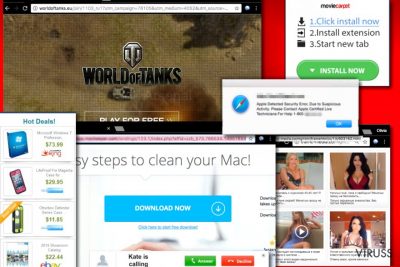
ja izlecošās vai pop-up reklāmas traucē tevi interneta lietošans laikā, tev vajadzētu pārbaudīt savu datoru ar pretspiegošanas programmatūru. Mēs esam paŗliecināti, ka tādas programmatūras atradīs Name, ViewPassword, Offers4U, Jollywallet, Superfish vai citas reklāmprogrammatūras, pārlūka lidmašīnas nolaupītājus vai citas nevēlamas programmatūras, kas slēpjas tavā sistēmā un veicina šīs kaitinošās reklāmas.
Tev būtu jāzina, ka tādi pārlūka lidmašīnas nolaupītāji spēj ietekmēt visus pārlūkus – Internet Explorer, Google Chrome, Mozilla Firefox, Safari, Opera,u.c.Pēc nokļūšanas pārlūkā , tās sāk sekot datora lietotāju aktivitātei un saglabāt informāciju par to. Pēc līdzīgas informācijas iegūšanas, tie sāk rādīt pop-up reklāmas, banerus un līdzīga veida reklāmas.
Mums ir jābrīdina , ka daudzas no tādām reklāmām var šķist pievilvīgas vai izdevīgas, piemēram, atlaides, kuponi, jaunākie atjauninājumi. Tie var izmantot pazīstamus logotipus, pazīstamas bildes un līdzīgu informāciju. Tas maldina lietotājus un mudina atvērt tādas izlecošās reklāmas, kas novirza viņus uz citām vietnēm. Nav nekādas garantijas , ka viņi necentīsies novirzīt uz bīstamām vietnēm, kuras varēs inficēt datora ar ļaundabīgām programmatūrām. Reklāmprogrammatūras var arī nodarīt citu kaitējumu – daudzreiz palēnināt tava datora un visu pārlūku darbību.
Ja tu jau esi pamanījis tādas pop-up reklāmas , kas bez apstājas parādās katrā no taviem pārlūkiem, tev vajadzētu nekavējoties skenēt savudatoru ar pretspiegošanas programmatūru , tādu kā FortectIntego.
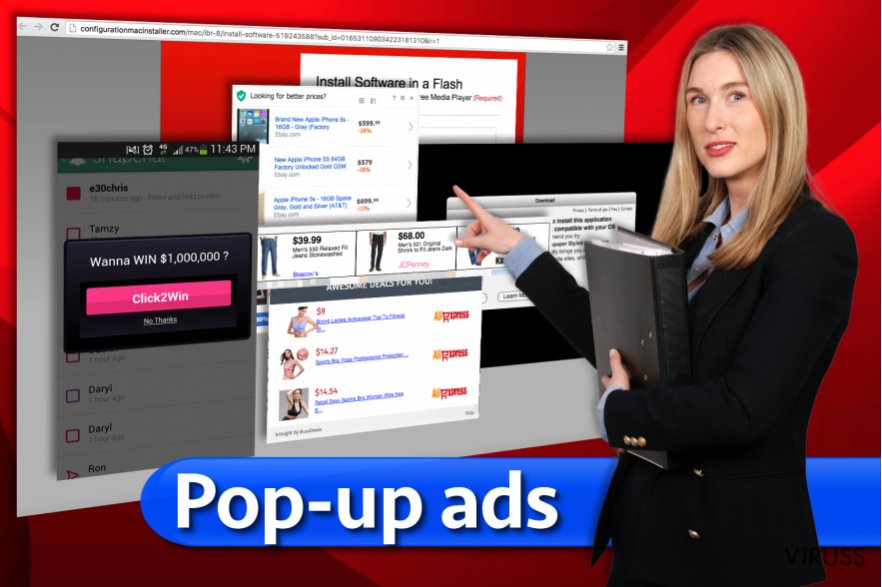
Kā uzlecošās reklāmas var novirzīt manu datoru?
Reklāmprogrammatūras ir izveidotas, lai rādītu reklāmas lietotāju pārlūka izmantošasn laikā , bieži vien tādas programmatūras tiek lejuplādētas pilnīgi nemanot kopā ar lietotāju izvēlētajām. Tas dod iespēju bezmaksas programmu (lejuplādes pārvaldnieks, PDF izveidotājs, video translācijas programmatūras, video ierakstīšans programmatūras u.c) izveidotājiem nopelnīt naudu reklāmējot aizdomīgas lietotnes un tīmekļa vietnes. Ja tu vēlies no tām izvairīties, paturi prātā šos padomus:
- Pirms programmas instalēšanas, izlasi Privātuma politiku un Lietotāju līgumu. Ja tajā ir teikts kaut kas par trešās puses kontentu , reklamēšanu, tava pārlūka informāciju utt, tev vajadzētu atcelt instalēšanu.
- Izvēlies Patstāvīgos iestatījumus instalēšanas laikā. Atcel instalēšanu visiem nosaukumiem, kurus nevari atpazīt.
- Neļauj programmatūrām izvēlieties viņu piedāvātās vietnes kā noklusējuma mājaslapu.
- Instalē uzticamu pretspiegošanas programmu, kas noteikts visas aizdomīgas programmas un to centienus mainīt datora iestatījumus.
Kā noņemt pop-up reklāmas?
Reklāmu parādīšanās katrā no taviem pārlūkiem ir pierādījums tam, ka tavs dators ir inficēts ar potenciāli nevēlamu programmu. Tādas programmas tiek aktīvi reklamētas internetā , tā kā nebūtu nekāds pārsteigums, ja tu tiktu novirzīts un inficēts . Laimīgā kārtā nav nemaz tikt grūti tikt vaļā no līdzīgām programmatūrām. Nepieciešams vienkārši skenēt datoru ar vienu no programmām , kas ir piedāvāti raksta beigās. Tu vari izvēlēties arī automātisko pop-up reklāmu noņemšanu. Diemžēl uz doto brīdi mums nav pieejami nosaukumi tādām nevēlamām reklāmprogrammatūrām.
Ar FortectIntego palīdzību iespējams atbrīvoties no vīrusa radītajiem datu bojājumiem. Mēs iesakām SpyHunter 5Combo Cleaner un Malwarebytes, lai atklātu potenciāli nevēlamas programmas un vīrusus ar visiem to failiem un reģistra vienībām, kas ar tiem saistītas.
Manuālā Pop-up reklāmu noņemšanas instrukcija
Noņemiet Pop-up no Windows sistēmām
-
Noklikšķini uz Start → Control Panel → Programs and Features (ja lietojat Windows XP, klikšķini uz Add/Remove Programs).

-
Ja lietojat Windows 10 / Windows 8, ar labo peles taustiņu klikšķini uz ekrāna zemākā kreisā stūra. Kad parādās Quick Access Menu, izvēlies Control Panel un Uninstall a Program.

-
Atinstalē Pop-up un ar to saistītās programmas
Mēgini atrast Pop-up vai citas, nesen instalētas aizdomīgas programmas. -
Atinstalē tāš un klikšķini uz OK, lai saglabātu izmaiņas.

Noņemiet Pop-up no Mac OS X sistēmas
-
Ja lietojat OS X, klikšķiniet uz Go (kreisais augšējais stūris) un izvēlieties Applications.

-
Gaidiet līdz parādās Applications mape un meklējiet $2$s vai citas aizdomīgas programmas. Labais klikšķis uz katras no vietnēm un izvēlieties Move to Trash.

Izdzēs Pop-up reklāmas np Microsoft Edge
Attiestatīt Microsoft Edge iestatījumus (Pirmā metode)
- Atver Microsoft Edge aplikāciju un uzspied More ( trīs punkti ekrāna augšējā labajā stūrī)
- Uzspied Settings, lai atvērtu vairākas opcijas.
-
Kad atveras logs Settings, uzspied Choose what to clear pogu zem Clear browsing data opcijas.

-
Šeit izvēlies visu, jo vēlies izdzēst un uzspied Clear.

-
Labais klikšķis uz Start pogas (Windows logo). Šeit izvēlies Task Manager.

- Cilnē Processes, meklē Microsoft Edge.
-
Uzspied labo klikšķi un izvēlies Go to details opciju. Ja opcija Go to details nav redzama, uzspied More details un atkārto iepriekšējo soli.


-
Kad atveras Details cilne, atrodi visus ierakstus ar Microsoft Edge nosaukumu. Labais klikšķis katram ierakstam un izvēlies End Task, lai pabeigtu šos ierakstus.

Pārlūkprogrammas Microsoft Edge attiestatīšana (Otrā metode):
Ja Pirmā metode nepalīdzēja, tev nepieciešama progresīvā Edge attiestatīšanas metode
- Piezīme: Tev nepieciešams datu dublējums (backup) pirms metodes uzsākšanas.
- Atrodi šo mapi savā datorā
C:\Users\%username%\AppData\Local\Packages\Microsoft.MicrosoftEdge_8wekyb3d8bbwe. -
Atlasi katru ierakstu ,kas tajā saglabāts un uzspied labo klikšķi ar savu peli. Pēc tam Delete opciju.

- Uzspied Start pogu (Windows logo) un ieraksti window power Search my stuff rindā
-
Labais klikšķis uz Windows PowerShell un izvēlies Run as administrator.

- Administratorā: Atversies logs Windows PowerShell, ielīmē šo uzdevumu rindu pēc PS C:\WINDOWS\system32> un uzspied Enter :
Get-AppXPackage -AllUsers -Name Microsoft.MicrosoftEdge | Foreach {Add-AppxPackage -DisableDevelopmentMode -Register $($_.InstallLocation)\AppXManifest.xml -Verbose}
Kad šie soļi ir pabeigti, Pop-up ir jābūt izdzēstam no tavas Microsoft Edge pārlūkprogrammas.
Noņemiet Pop-up no Mozilla Firefox (FF)
-
Noņem bīstamos paplašīnājumus
Atver Mozilla Firefox, klikšķini uz izvēlnes ikonas (labais augšejais stūris) un izvēlies Add-ons → Extensions.
-
Izvēlies Pop-up un citus aizdomīgos paplašīnājumus. Klikškini uz Remove, lai izdzēstu.

-
Restartē Mozilla Firefox
Klikšķini uz Firefox izvēlnes (augšejais kreisas stūris) un noklišķini jautājuma zīmi. Izvēlies Troubleshooting Information.
-
Tagad Jūs redzat Reset Firefox to its default state logu ar Reset Firefox pogu. Klikšķini pāris reizes lai pabeigtu Pop-up noņemšanu.

Noņemiet Pop-up no Google Chrome
-
Izdzēs ļāunprātīgos paplašinājumus
Atver Google Chrome, klikšķini uz izvēlnes ikonas (labais augšejais stūris) un izvēlies Tools → Extensions.
-
Izvēlies Pop-up un citus ļaunprātīgos paplašinājumus un izvēlies miskastes ikonu, lai tos izdzēstu.

-
Noklikškini uz izvēlnes ikonas vēlvienreiz un Search sekcijā izvēlies Settings → Manage Search engines.

-
Kad esat iekš Search Engines..., dzēsiet ļaunprātīgās adreses. Jums vajadzētu atstāt tikai Google vai Jūsu izvēlēto mājaslapu.

-
Restartē Google Chrome
Klikškini uz izvēlnes ikonas (labais augšejais stūris iekš Google Chrome) un izvēlies Settings. -
Nobrauciet līdz lapas pašām beigām un klikšķiniet uz Reset browser settings.

-
Klikšķini uz Reset, lai apstiprinātu darbību un pabeigtu Pop-up dzēšanu.

Noņemiet Pop-up no Safari
-
Noņem bīstamos paplašīnājumus
Atveriet Safari interneta meklētāju un klikškiniet uz Safari, kad esat izvēlnē. Kad esat to izdarījis, izvēlieties Preferences.
-
Izvēleities Extensions un meklējiet Pop-up vai citas aizdomīgas vietnes. Klikšķiniet uz Uninstall, lai atbrīvotos no tām.

-
Restartē Safari
Atveriet Safari meklētāju un izvēlnē klikškinietuz Safari. Tad izvēlieties Reset Safari....
-
Tagad Jūs redzat detalizētu dialoga logu ar restartēšanas opcijām. Visas no opcijām parasti ir atķeksētas, bet Jūs varat specificēt, kuras Jūš vēlaties restartēt. Klikšķiniet uz Reset, lai pabeigtu Pop-up noņemšans procesu.

Pēc tam, kad esat atinstalējis potenciāli nevēlamu programmu (PNP) un esat savedis kārtībās visus web meklētājus, mēs iesakam noskenet Jūsu datoru ar cienījamu anti-vīrusa programmu. Tas Jums palīdzēs tik vaļa no Pop-up pēdējām vīrusapaliekām un atradīs citas parazītprogrammas vai iespējamās ļaunprātīgāš programmas Jūsu datorā Lai to izdarītu, Jūs varat izmantot mūsu vislabāk novērtētās pretvīrusu programmas: FortectIntego, SpyHunter 5Combo Cleaner vai Malwarebytes.




























